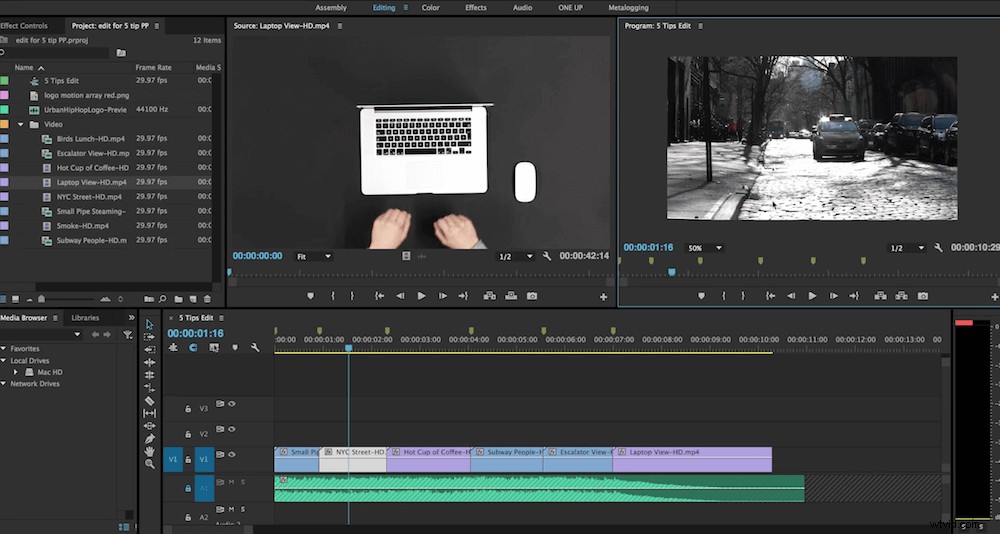
Cuando se trata de las muchas tareas repetitivas de edición, gráficos y VFX, la eficiencia es el nombre del juego. Si puede reducir unos segundos de algo que hace todos los días, el ahorro de tiempo (y el ahorro de energía mental) pueden sumarse durante semanas, meses y años. Todo esto es para decir que la eficiencia es un gran problema.
En un nuevo video de la buena gente de Motion Array, una ventanilla única para todas sus necesidades de activos de stock, obtenemos algunos consejos excelentes de Premiere Pro para ser más eficiente. Estos consejos van desde simples que deberían ayudarlo a completar tareas de edición simples mucho más rápido que si las hiciera manualmente hasta tareas de efectos, gráficos y color que muchos editores realizan a diario.
Entonces, sin más preámbulos, aquí está el video:
Y aquí hay un resumen rápido de los consejos que se tratan en el video:
- Automatizar a secuencia: Este primer consejo es genial cuando solo quieres hacer un montaje rápido de tomas, especialmente cuando quieres sincronizar ese montaje con el ritmo de alguna música. Para que esto funcione, primero debe establecer su pista de música, agregar marcadores a la secuencia donde desea que estén las ediciones y luego seleccionar todos los clips que desea agregar. Después de eso, es simplemente una cuestión de presionar el botón "Automatizar a secuencia" en el área del grupo de medios de Premiere, y listo, sus clips están en la línea de tiempo con cortes donde los necesita. Ahora solo ajusta el tiempo y la disposición de las tomas a tu gusto.
- Intercambiar clips en la línea de tiempo: Lo más probable es que, si está creando una secuencia utilizando la técnica anterior, querrá reorganizar algunos de los clips en la línea de tiempo. Bueno, simplemente manteniendo presionado CMD+ALT en el teclado, luego arrastrando los clips a donde los desee, puede insertar ese clip en la nueva posición y hacer que todos los clips alrededor se ajusten automáticamente. Súper simple y súper útil.
- Reemplazar clip: Esta técnica es excelente para cuando tiene una toma en su línea de tiempo a la que le ha agregado efectos, pero desea reemplazarla con otra toma u otra toma por completo mientras mantiene los efectos en su lugar. Para hacer esto, simplemente arrastre el clip que está reemplazando al original desde un contenedor o desde el visor de origen mientras mantiene presionada la tecla ALT en el teclado. Esto mantendrá el tiempo de la secuencia y los efectos que estaban en la toma anterior.
- Capas de ajuste: Ahora, estoy seguro de que la mayoría de los editores de Premiere conocen las capas de ajuste ya que existen desde hace un par de años, pero si no las conoce o no las usa, realmente debería hacerlo. Básicamente, una capa de ajuste vive encima de varios clips en su línea de tiempo, lo que significa que es una excelente manera de agregar cualquier efecto en Premiere a varias tomas a la vez. Son geniales para la corrección de color, desenfoque y nitidez, tienen animaciones que son consistentes de una toma a otra y mucho más.
- Aceleración de fotogramas clave de forma más precisa: Este no es tanto un truco de eficiencia como una forma de obtener resultados mejores y más fluidos al animar cosas en Premiere. La mayoría de la gente sabe que puede cambiar la interpolación temporal de los fotogramas clave para que pueda facilitar la entrada y salida de una animación, pero el truco aquí es profundizar en el editor bezier para que esas animaciones sean suaves como la mantequilla. Para aquellos de ustedes que animan logotipos y gráficos en Premiere, esto es imprescindible.
Ahí lo tiene, 5 consejos para un uso más eficiente de Premiere Pro. Si desea más tutoriales como estos (además de publicaciones sobre muchos otros temas de posproducción), asegúrese de seguir el blog de Motion Array.
¿Cuáles son sus consejos favoritos para ser más eficiente en Premiere? ¡Compártelos en los comentarios!
